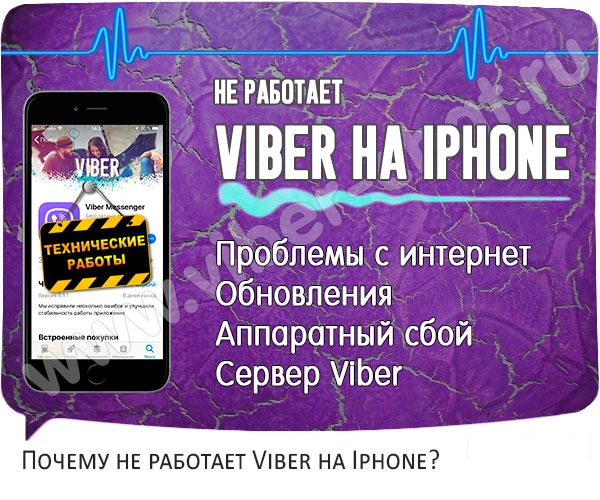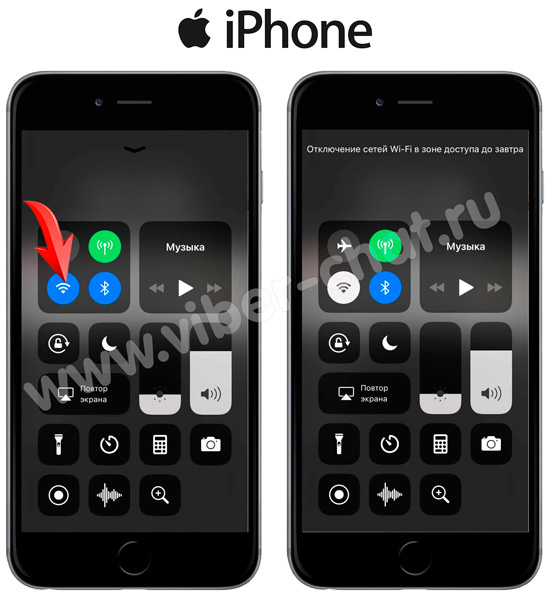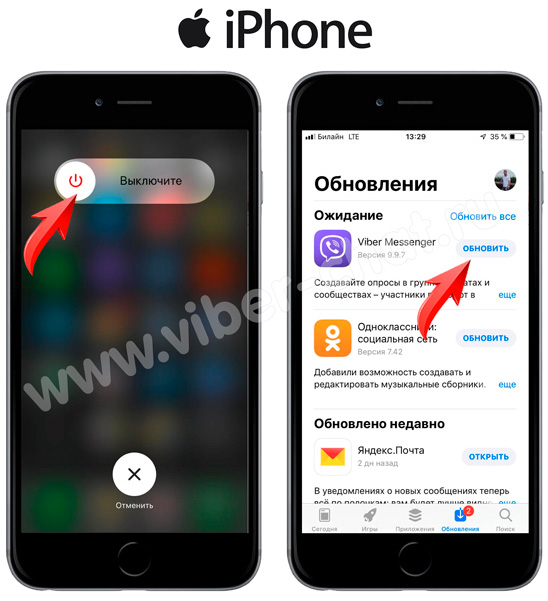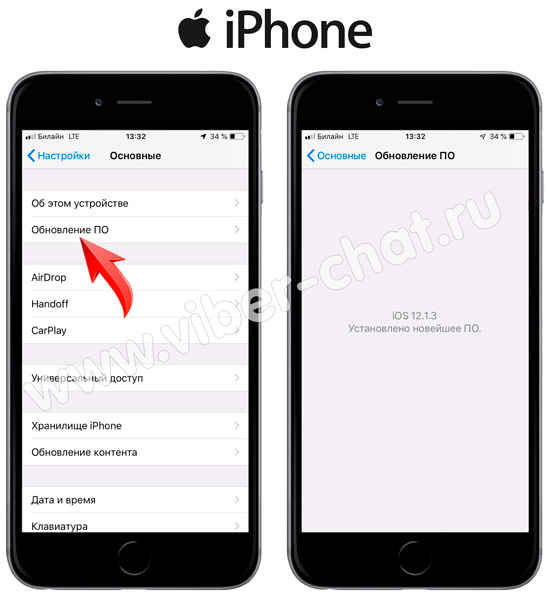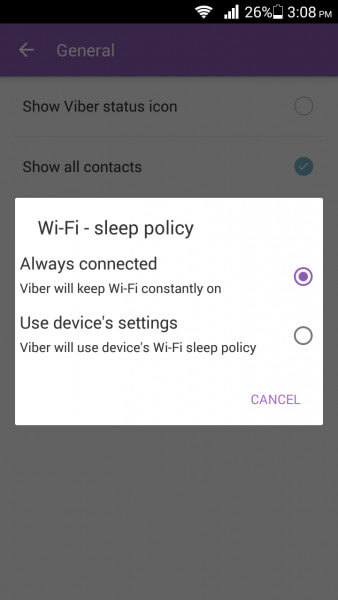- Почему не работает Viber на Iphone
- Search
- Archives
- Почему не работает Viber на Iphone
- Почему не работает Viber на Iphone.
- Настройки обновлений IPhone
- Не работает видеозвонок в Viber
- Возможные причины неисправности
- Способ 1. Обновляем приложение
- Способ 2. Переустанавливаем приложение
- 7 Частых Проблем с Viber и Их Решения
- Прежде чем вы начнете
- 1. Проблемы с Активацией Viber
- 2. Viber Не Отправляет и Не Получает Сообщения и Изображения
- 3. Viber Не Звонит
- 4. Входящие и Исходящие Звонки Viber Не Работают
- 5. Viber Не Работает по Wi-Fi
- 6. Проблема с Обновлением Viber
- 7. Viber Desktop Не Работает
- Вывод
Почему не работает Viber на Iphone
Search
Archives
Почему не работает Viber на Iphone
В Вайбере, как и в любом приложении на смартфоне могут возникать неполадки, при которых проявляется нестабильная работа или вовсе его неработоспособность.
Почему не работает Viber на Iphone.
Не спешите паниковать, обращаться в техническую поддержку и расстраиваться, чаще всего проблема лежит на поверхности, проверив и исключив все возможные варианты неполадок, описанных ниже, вы можете точно установить первопричину.
- Одной из частых причин является нестабильное соединение интернет. Если вы подключены к сети Wi-Fi, то попробуйте отключить Wi-Fi и подключиться при помощи сотовых данных.
- Проверьте баланс вашего номера телефона, в случае финансовой блокировки у вас будет закрыт доступ к интернету, приложение запустится, но отправка и получение сообщений будет не доступно.
- Вайбер не запускается на Айфон по причине не актуальной версии приложения. Вам необходимо проверить наличие обновлений в App Store и если оно имеется, то нажмите на кнопку обновить и попробуйте запустить заново.
- В отдельных случаях помогает банальная перезагрузка устройства, чаще всего самый эффективный способ.
- Также не исключаются неполадки на самом сервере Viber, но это бывает очень редко и данную новость оповестят на официальном сайте или в сообщениях от самого Viber, в данном случае вы ничего не сможете сделать, вам просто необходимо подождать пока их исправят и попробовать воспользоваться немного позже.
Настройки обновлений IPhone
Уточните у своих знакомых, кто пользуется viber, при помощи других мессенджеров или смс сообщения, работает ли у них программа, если ситуация аналогичная вашей, то можете быть уверены, что неполадки на сервере.
- Вайбер не работает на Айфон в случаях, когда на самом Iphone вышло обновление, но вы его не установили, к примеру у вас установлена iOs 11, но уже актуальна iOs 12, разработчики следят за обновлениями операционных систем и идут с ними нога в ногу и выпускают обновления для актуальной версии iOS, происходит конфликт приложения и ОС.
- Еще одной из обидной причины, когда не работает Viber на IPhone, является прекращение поддержки старых версий iOS, в этом случае необходимо разориться и купить новый iPhone.
Для этого перейдите в настройки iPhone, затем во вкладке Основные – Обновление ПО и если присутствует обновление , то подсоедините зарядку от сети к устройству и запустите процесс обновления.
- В некоторых случаях помогает удаление Viber с Iphone и повторная его установка.
Важно! Перед удалением, создайте резервную копию чатов, чтобы после деинсталляции вы могли восстановить чаты и переписки.
Источник
Не работает видеозвонок в Viber
Что делать в том случае, если не работает видеозвонок в Вайбере? Для начала определить причину. Но сделать это не так просто. Поэтому в данном материале мы подробно рассмотрим этот вопрос и попытаемся на него ответить.
Возможные причины неисправности
Как правило, у такого поведения мессенджера обычно самое простое объяснение. Но иногда бывает и так, что требуется вмешательство пользователя. Однако это бывает крайне редко. Вот основные причины:
- Слабый сигнал. Для начала взгляните на индикатор уровня сети. Если там всего два деления, то приложение может работать нестабильно. В том числе может отказаться звонить при помощи видео или принимать такие звонки.
- Устаревшая версия Viber. Старые версии мессенджера также могут вести себя неадекватно. Если вы хотите, чтобы все работало нормально, то придется обновить программу. О самом процессе мы поговорим чуть позже.
- Программный сбой. Вайбер – далеко не идеальное приложение. В нем тоже случаются сбои. И если они не исчезают после перезагрузки, то остается только переустановить мессенджер. Об этом мы тоже поговорим позже.
- Сбой на серверах Вибер. Если приведенные советы не помогут, то с высокой долей вероятности проблема на стороне сервиса. Нужно просто немного подождать, пока инженеры не решат проблему.
Итак, выше рассмотрены самые распространенные причины, по которым пользователь не может позвонить с видео в Viber. Большинство решений не требуют специальной инструкции. Однако теперь поговорим о более сложных способах исправления ситуации.
Способ 1. Обновляем приложение
Первым делом попытаемся обновить приложение и включить опцию автоматического обновления. В большинстве случаев этот вариант помогает. Процедура не особенно сложная, но придется потратить на нее некоторое время.
Если вы ранее таким не занимались, то у вас могут возникнуть определенные проблемы. Поэтому лучше воспользоваться подробной инструкцией. Она поможет все сделать правильно и избежать досадных ошибок. Вот она.
- На главном экране ищем значок Google Play и тапаем по нему для запуска. Далее в главном окне приложения ищем строку поиска и вписываем в нее «Viber». Нажимаем на кнопку поиска.
- Из списка результатов выбираем нужный вариант и тапаем по нему. Затем просто нажимаем на кнопку «Обновить». Она будет на этой странице только в том случае, если доступны обновления.
- Теперь в верхней правой части экрана нажимаем на кнопку с тремя вертикальными точками. Появится меню, в котором нужно галочкой отметить пункт «Автообновление».
Остается только дождаться завершения установки новой версии. После этого можно будет запускать мессенджер и использовать его. Этот способ вполне может исправить ситуацию. Но если этого не произошло, то переходим к следующей главе.
Способ 2. Переустанавливаем приложение
Итак, если ничего не помогло, то, вероятнее всего, проблема в программном сбое. И здесь нам поможет только полная переустановка приложения. По-другому решить проблему не получится. Сам процесс будет разбит на два этапа: удаление и инсталляция.
Естественно, сначала мы займемся удалением. Для этого нам нужно будет воспользоваться настройками Android. Если вы никогда раньше такого не делали, то вот подробная инструкция, которой нужно следовать.
- Сначала на главном экране смартфона ищем значок «Настройки» и тапаем по нему. Далее перемещаемся в раздел «Приложения и уведомления».
- В списке установленных программ находим «Viber» и тапаем по соответствующей записи.
- Затем жмем на кнопку «Удалить» и подтверждаем действие при помощи кнопки «ОК».
На этом процесс деинсталляции завершен. Можно сразу приступать к установке. Вот инструкция с подробным алгоритмом действий, которая вам поможет:
- Запускаем Google Play при помощи соответствующей иконки на главном экране смартфона. Далее в главном окне приложения ищем поисковую строку и в ней вписываем «Viber». Нажимаем на кнопку поиска.
- После этого появится список результатов. Тапаем по нужной записи. Завершающий этап: нажимаем на кнопку «Установить».
Вот теперь инсталляция завершена. Остается только запустить приложение, пройти процедуру верификации и осуществить базовую настройку. После этого можно будет приступать к использованию мессенджера. Проблема больше не должна появляться.
Источник
7 Частых Проблем с Viber и Их Решения






Хотя это одно из самых популярных приложений для обмена сообщениями, Viber, как и многие приложения для смартфонов, может начать вести себя странно. Пользователи сообщали о сбоях и зависаниях, но это лишь некоторые проблемы, с которыми вы можете столкнуться. Это многофункциональное приложение, в котором есть множество проблем.
К счастью, все эти проблемы можно исправить. В этой статье мы рассмотрим способы решения некоторых распространенных проблем с Viber. Мы насчитали семь распространенных проблем, которые можно легко исправить за пару минут. Если вы готовы снова начать общаться в Viber, давайте посмотрим, как исправить распространенные проблемы.
Прежде чем вы начнете
Прежде чем пытаться исправить проблемы с Viber, сделайте резервную копию истории чата Viber, если вы потеряете все важные данные в приложении. MobileTrans также может создавать резервные копии истории чатов Viber на компьютер и восстанавливать чаты на другое устройство, когда вам это нужно.
Резервное копирование истории чата Viber на компьютер в один клик!
- • Перенос чатов Viber с одного устройства на другое для устройств iOS, что делает его идеальным решением при смене устройств.
- • Резервное копирование и восстановление сообщений Viber на ваш компьютер. Как мы вскоре увидим, процесс резервного копирования и восстановления прост.
- • Поддержка всех устройств iOS и Android.
- • Перенос других социальных приложений, включая WhatsApp, LINE, Kik и WeChat.
Вы можете узнать, как сделать резервную копию чатов Viber, с помощью пошагового руководства ниже:
1. Проблемы с Активацией Viber
Активация Viber кажется простой задачей. Однако многие пользователи сообщают о проблемах с этим начальным шагом. Чтобы активировать Viber, вам нужно ввести свой номер телефона, и вы должны получить SMS с кодом активации.
Но многие пользователи не проходят этот шаг, и тому есть несколько причин. Во-первых, вы должны подтвердить, что ваша SIM-карта действительна. В противном случае вы не получите код активации. Во-вторых, Viber всегда требует подключения к Интернету — сотовой связи или Wi-Fi.
Если у вас нет доступа к Интернету, вы получите сообщение о том, что это необходимо. Если у вас есть доступ к Интернету и ваша SIM-карта действительна, вы сможете получить свой шестизначный код по SMS. Вы даже можете получить его по телефону, что является отличным вариантом.
Это функция автоматического обратного вызова, которая активирует Viber, как только вы ответите на звонок. Помните: если вы запрашивали код более 3 раз, ваш аккаунт будет заблокирован. Тогда вам нужно будет переустановить Viber и создать новую учетную запись.
2. Viber Не Отправляет и Не Получает Сообщения и Изображения
Viber использует ваш Интернет при отправке или получении сообщений. Многие пользователи сталкивались с тем, что не могут отправлять или получать сообщения или изображения, потому что их Интернет не работает.
Когда вы находитесь в своем доме, вы, вероятно, используете локальную сеть Wi-Fi. Но когда вы выходите на улицу, необходимо использовать мобильный интернет. Если ваш Интернет работает безупречно, вы сможете отправлять сообщения.
Другие проблемы включают удаление получателем приложения, поэтому вы не можете связаться с ним через Viber. Кроме того, есть еще одно решение этой проблемы, которое работает в основном для пользователей iPhone. Вам нужно зайти в «Настройки», а затем нажать «Конфиденциальность», найти кнопку «Собрать аналитику» и нажать «Отключить». Теперь вы сможете свободно получать и отправлять сообщения.
3. Viber Не Звонит
Viber не звонит, пожалуй, одна из самых постоянных проблем как на iOS, так и на Android. Это не всегда должно быть связано с вашим телефоном. Конечно, у вас могут быть отключены мелодии звонка или вы используете профиль «Не беспокоить», но во многих случаях это не так.
Обычно Viber не звонит, когда ваш телефон заблокирован. Ваш дисплей включается, чтобы показать вам уведомление, но вы не слышите звук щелчка. Чтобы решить эту проблему, перейдите в настройки Wi-Fi, выберите «Дополнительно» и установите флажок «Не отключать Wi-Fi при отключении экрана».
Ваш телефон может не использовать Интернет, когда он заблокирован, а это означает, что вы не будете получать уведомления, пока не разблокируете его. Кроме того, если вы используете iPhone, вы можете выбрать тип уведомления в Настройках iPhone.
В этом приложении нажмите «Уведомления», перейдите в «Стиль оповещений» и выберите «Оповещения» или «Баннер». Это позволит вам слышать свои сообщения Viber.
4. Входящие и Исходящие Звонки Viber Не Работают
Проблемы с входящими и исходящими звонками в Viber тоже не так уж редки. Чтобы исправить это, перейдите в Настройки в приложении Viber. Затем нажмите «Вызовы и сообщения» и отметьте Viber-Входящие-Звонки. Это позволяет вашему телефону принимать входящие вызовы, когда вам кто-то звонит.
Вы также можете разрешить видеозвонки, нажав одноименную кнопку и выбрав Включить. Теперь у вас должна быть возможность звонить или принимать как видео, так и аудио звонки. Иногда Viber имеет тенденцию портить настройки, поэтому вы должны не торопиться, чтобы проверить их, прежде чем использовать его.
5. Viber Не Работает по Wi-Fi
Есть странная Политика Режима Сна в Viber, которую приложение устанавливает по умолчанию. Это не позволит приложению подключиться к Wi-Fi, пока вы «не разбудите» свой телефон. Мы упоминали о настройке, подобной этой, всего минуту назад, но она применяется только к Viber, что делает эти две вещи полностью независимыми.
Чтобы решить эту проблему, откройте Viber на своем телефоне, нажмите на три горизонтальные линии в правом нижнем углу, и вы увидите меню. Там нажмите «Настройки», а затем «Общие». Вы должны увидеть опцию «Политика сна Wi-Fi».
Выберите опцию «Всегда на связи», которая является первой. Второй — это политика сна устройства Wi-Fi, которую вы не хотите использовать. Теперь ваше приложение должно работать правильно.
6. Проблема с Обновлением Viber
Обновление Viber не должно быть проблемой, если у вас достаточно памяти или вы подключены к Интернету в любой форме. Однако многие пользователи сталкиваются с этой проблемой, даже если выполняются указанные выше условия.
Самый простой способ решить эту проблему — очистить кеш и данные. Зайдите в Настройки телефона, найдите Диспетчер приложений (или как он называется на вашем телефоне) и найдите Viber. Нажмите на него и выберите Очистить кеш. Если это не помогает, повторите шаги, но нажмите только на «Очистить данные» вместо «Очистить кеш» и посмотрите, работает ли это.
7. Viber Desktop Не Работает
Для работы Viber Desktop вам понадобятся следующие порты для TCP и UDP:
Эти порты можно открыть, если зайти в панель управления и найти брандмауэр Windows. Там нажмите «Дополнительные настройки», а слева — таблица «Правила для входящих». Внутри нажмите Новое Правило, откроется мастер.
В Мастере Создания Правила для нового входящего трафика щелкните Порт и Далее. Выберите TCP и введите указанные выше порты. Нажмите «Далее», а затем «Разрешить подключение». Дойдите до конца Мастера Создания Правила для входящего трафика и назовите его Viber. Нажмите «Готово», и ваши порты откроются. Такая же процедура для UDP, поэтому вам нужно только выбрать его в NIRL (Мастер Создания Нового Правила для входящих подключений).
Вывод
Если вы следуете нашим инструкциям, устранение проблем с Viber не должно стать проблемой. Конечно, если у вас возникнут какие-либо необычные проблемы, вы всегда можете обратиться в службу поддержки Viber и решить их. Теперь, когда у вас есть любимое приложение для обмена сообщениями, пришло время воспользоваться его премиальными функциями!
Источник